windows11鼠标右键显示更多选项的方法 win11鼠标右键如何显示更多选项
更新时间:2024-04-19 11:38:18作者:qiaoyun
一般电脑中右键菜单都会显示出所有的菜单选项,可是在升级到windows11系统之后,鼠标右键发生了全新的变化,所以很多人并不知道鼠标右键如何显示更多选项,如果你有一样需求的话,可以跟随着笔者的步伐一起来看看windows11鼠标右键显示更多选项的方法。
方法如下:
1、用鼠标右键点击“开始”按钮(或者按Win+X键),选择点击 “Windows 终端(管理员)”。
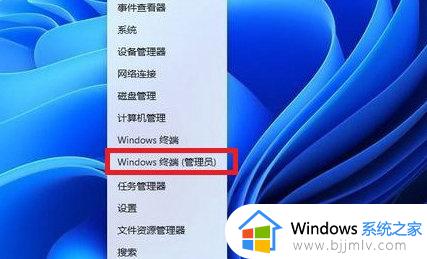
2、在终端应用程序里粘贴这串代码【reg.exe add "HKCUSoftwareClassesCLSID{86ca1aa0-34aa-4e8b-a509-50c905bae2a2}InprocServer32" /f /ve】并按回车键。
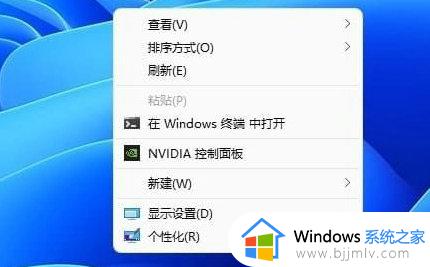
3、操作成功之后重启Win11电脑就可以看到跟以前win10一样的右键菜单。
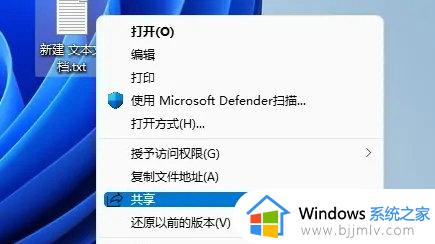
4、文件上点击鼠标右键弹出的菜单。
上述给大家介绍的就是win11鼠标右键如何显示更多选项的详细内容,大家有需要的话可以参考上述方法步骤来进行操作,希望帮助到大家。
windows11鼠标右键显示更多选项的方法 win11鼠标右键如何显示更多选项相关教程
- win11鼠标右键选项怎么设置 win11如何设置右键显示更多选项
- win11怎么右键直接显示更多选项 win11鼠标右键显示更多选项设置方法
- window11显示更多选项的方法 win11右键怎么显示更多选项
- win11鼠标右键选项怎么设置 win11如何更改鼠标右键的选项
- win11 右键 显示更多选项设置步骤 windows11右键显示更多选项如何设置
- win11 显示更多选项右键菜单如何操作 win11右键菜单显示更多选项的步骤
- win11如何右键直接显示更多选项 win11怎么设置右键菜单显示更多选项
- windows11右键显示更多选项怎么关闭 windows11如何关闭右键显示更多选项
- win11桌面右键显示更多选项怎么设置 windows11右键显示更多选项教程
- win11怎么设置右键显示更多选项 win11桌面右键显示更多选项步骤
- win11恢复出厂设置的教程 怎么把电脑恢复出厂设置win11
- win11控制面板打开方法 win11控制面板在哪里打开
- win11开机无法登录到你的账户怎么办 win11开机无法登录账号修复方案
- win11开机怎么跳过联网设置 如何跳过win11开机联网步骤
- 怎么把win11右键改成win10 win11右键菜单改回win10的步骤
- 怎么把win11任务栏变透明 win11系统底部任务栏透明设置方法
win11系统教程推荐
- 1 怎么把win11任务栏变透明 win11系统底部任务栏透明设置方法
- 2 win11开机时间不准怎么办 win11开机时间总是不对如何解决
- 3 windows 11如何关机 win11关机教程
- 4 win11更换字体样式设置方法 win11怎么更改字体样式
- 5 win11服务器管理器怎么打开 win11如何打开服务器管理器
- 6 0x00000040共享打印机win11怎么办 win11共享打印机错误0x00000040如何处理
- 7 win11桌面假死鼠标能动怎么办 win11桌面假死无响应鼠标能动怎么解决
- 8 win11录屏按钮是灰色的怎么办 win11录屏功能开始录制灰色解决方法
- 9 华硕电脑怎么分盘win11 win11华硕电脑分盘教程
- 10 win11开机任务栏卡死怎么办 win11开机任务栏卡住处理方法
win11系统推荐
- 1 番茄花园ghost win11 64位标准专业版下载v2024.07
- 2 深度技术ghost win11 64位中文免激活版下载v2024.06
- 3 深度技术ghost win11 64位稳定专业版下载v2024.06
- 4 番茄花园ghost win11 64位正式免激活版下载v2024.05
- 5 技术员联盟ghost win11 64位中文正式版下载v2024.05
- 6 系统之家ghost win11 64位最新家庭版下载v2024.04
- 7 ghost windows11 64位专业版原版下载v2024.04
- 8 惠普笔记本电脑ghost win11 64位专业永久激活版下载v2024.04
- 9 技术员联盟ghost win11 64位官方纯净版下载v2024.03
- 10 萝卜家园ghost win11 64位官方正式版下载v2024.03